Configuration de la Borne
🎯 Introduction
Bienvenue dans ce guide de configuration de la borne Kiosk. Ce tutoriel vous accompagne étape par étape dans l’installation, la configuration et l’utilisation quotidienne de votre borne de commande. Il est conçu pour vous offrir un accompagnement clair, sans négliger les détails essentiels.
❓ À quoi sert une borne ?
La borne permet à vos clients de passer commande de manière autonome :
- Elle fluidifie les files d’attente.
- Elle réduit les erreurs de commande.
- Elle augmente le panier moyen grâce à des suggestions intelligentes (menus automatiques).
- Elle améliore l’expérience utilisateur avec un parcours intuitif.

Activation : veuillez contacter notre département commercial : sales@becash.ch
📋 Pré-requis techniques
Avant de démarrer :
- ✅ Une borne branchée et allumée
- ✅ Une caisse reliée et configurée
- ✅ Tous les appareils connectés à un même réseau internet stable
🚀 Utilisation de la borne
- Ouvrir l’application Kiosk.
- Si besoin, s’identifier via une carte de fidélité ou QR code (selon configuration).
- Choisir le mode de vente (sur place, à emporter, etc.).
- Naviguer dans la carte et commander.
- (Remplir les informations complémentaires demandées : numéro de beeper, prénom, etc.)
- Choisir le mode de paiement (CB, espèces, comptoir...).
- Finaliser le paiement et choisir si une quittance doit être imprimée.
🛠️ Configuration avec l’application “Kiosk Configuration”
Sortir de l’application Borne :
- Appuyez plusieurs fois avec trois doigts simultanément sur l’écran pour afficher le menu.
- Cliquez sur « Exit ».
- Faites glisser votre doigt du bas vers le haut de l’écran.
- Cliquez sur le bouton rond situé au centre tout en bas pour revenir à l’accueil.
(Voir la vidéo d’exemple)
Ouvrez l’application Kiosk Configuration. Trois onglets principaux s’offrent à vous :
- Configuration Générale : pour définir des réglages communs à toutes vos bornes, en lien avec votre espace de gestion en ligne.
- Bornes de Commande : pour personnaliser chaque borne (nom, paiement, actions de contrôle, etc.).
- Style : Pour personnaliser les couleurs ou ajouter des images sur les écrans (accueil, paiement, etc.)."
Nous allons maintenant détailler chacun de ces onglets 👇
A) 🧩 Onglet "Configuration Générale"
Sélection du point de vente et du point de configuration
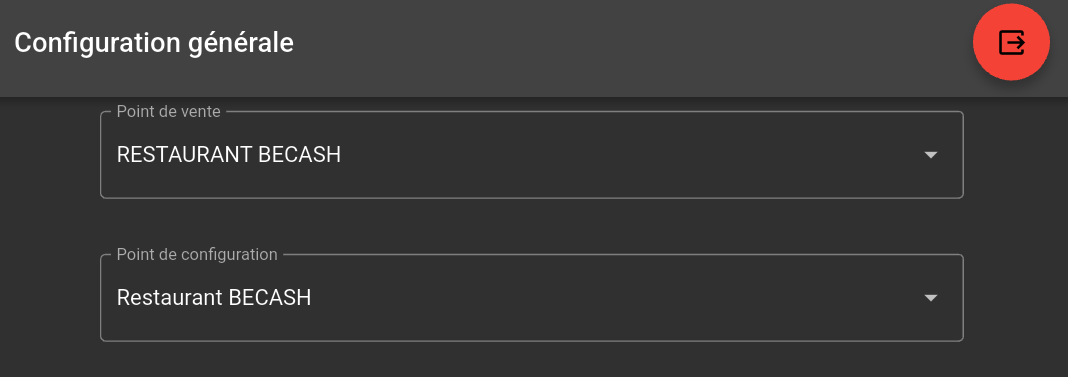
- Sélectionnez le point de vente.
- Puis sélectionnez le point de configuration.
💡 Rien n’apparaît ? C’est normal : cette configuration doit être créée dans votre espace de gestion en ligne. - Depuis l’espace de gestion en ligne, faites défiler la page jusqu’en bas, dans la section « Connexions », puis cliquez sur l’onglet « Bornes ».
- Sélectionnez le point de vente concerné.
- Cliquez sur « Ajouter ».
- Donnez un nom à votre configuration (par exemple : le nom de votre établissement).
- Associez-la ensuite aux points de vente souhaités.
- Fermez puis rouvrez l'application Kiosk Configurator, puis attribuez le point de configuration créé.
Mode de vente
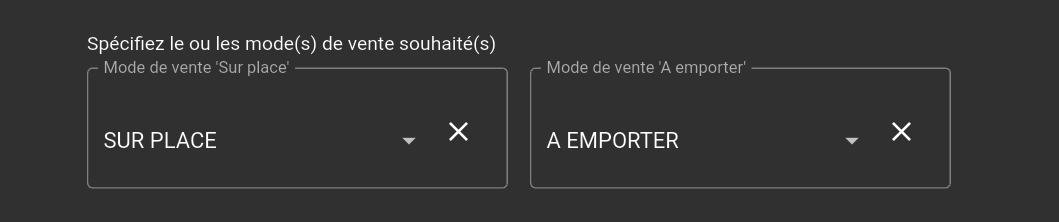
- Activez un ou plusieurs modes.
- (S’il n’y en a qu’un, l’écran de choix disparaît automatiquement. 🪄)
Client

- Sélectionnez un client nommé “Borne borne” (créez-le avant sur l'espace de gestion en ligne).
- Redémarrez l’appli Kiosk Configuration ensuite pour le voir apparaître.
Identification du client
3 options :
- Jamais : pas d’identification.
- À la demande : le client peut choisir.
- Obligatoire : identification indispensable.

✅ Option “Retour écran d’accueil après recharge” : cochez-la si vous souhaitez revenir à l’accueil automatiquement après paiement.
Paiement comptoir
Si paiement en caisse : activez cette option. (La borne peut accepter CB, espèces.)
Récupération de la commande
5 options disponibles :
- Servi à l’emplacement
- Par beeper
- Par chevalet
- Par prénom
- Par SMS (avec envoi automatique depuis la caisse)
Vous pouvez cumuler plusieurs modes selon les besoins.
Classement des produits
- Par prix ou désignation.
- En ordre croissant ou décroissant.
Masquer des rubriques
Sélectionnez les familles de produits à masquer (ex : matières premières).
Inactivité
Définissez un temps d’inactivité après lequel la borne revient à l’écran d’accueil.
🍽️ Proposition des menus
Lorsqu’un client sélectionne un produit, la borne propose automatiquement des menus complets.
Si plusieurs menus sont possibles, tous seront proposés pour augmenter le panier moyen.
🧺 Options d'affichage du panier
Deux affichages :
- Classique (pardéfaut)
- Réduit (recommandé pour l’effet visuel et le gain de place)
🖼️ Apparence des cartes produits
Trois choix :
- Petite carte (3 colonnes)
- Grande carte (2 colonnes)
- Grande carte avec description (avec 3 lignes de texte)
📉 Affichage du stock (si module activé)
- Permet d'afficher le nombre d’unités restantes.
- Très utile pour billets, activités, etc.
- Lorsque le stock est épuisé, la carte disparaît.
🖨️ Impression et logo
Si l’option est cochée, le ticket imprimé affiche le logo de l’établissement.
📢 Bannière publicitaire
Ajoutez des images ou GIFs en haut de la borne.
Rotation automatique si plusieurs images.
B) 🖥️ Onglet "Bornes de commande"
Nom de la borne
Donnez un nom clair et unique : "Borne 1, Borne du hall, etc."
Modes de paiement
- Cliquez sur le bouton “+” bleu.
- Choisissez Carte Bancaire.
- Ajoutez PayBridge :
- Sélectionnez le dispositif dans la liste.
- Définissez un montant minimum si nécessaire.
🎮 Sauvegarde et Contrôle/pilotage de la borne
- Envoyer la configuration : met à jour les paramètres sur la borne.
- Rendre indisponible : désactive temporairement la borne.
- Redémarrer : redémarre l’application.
- Fermer : pour accéder au menu Android.
- Support : lance Splashtop pour une prise en main à distance.

À chaque modification, assurez-vous que la borne n’est pas en cours d’utilisation avant de lancer la mise à jour. Une fois cette vérification effectuée, cliquez sur « Envoyer la configuration ». L’application Borne redémarrera automatiquement pour appliquer ces changements.
C) Onglet "Style" – Personnalisation visuelle de la borne
Choisissez des photos ou GIFs sous l'onglet "Style" en bas à droite pour :
- L’écran d’accueil
- L’identification client
- Le choix du mode de vente
- Paiement
- (Scan du client)
- (Commandes)
📁 Importation des images :
Nous vous conseillons d'importer vos images via une clé USB, en la branchant dans le port situé sous l’écran de la borne. Vous pourrez ensuite les sélectionner directement depuis l'application.

⚠️ Attention à la taille des fichiers pour préserver la fluidité !
📌 Conclusion
Ce guide est conçu pour que chaque étape soit simple, claire et fonctionnelle. Grâce à ce système de bornes intelligentes, vous offrez à vos clients une expérience de commande fluide, rapide et moderne.
Related Articles
Consultation des statistiques de borne
Pour consulter les statistiques de vos bornes, il vous suffit simplement de trier par mode de vente. Selon la configuration définie selon vos besoins, les noms des modes de vente peuvent varier, comme : « Commandes bornes », « À emporter borne », etc ...Détail - Préparation pour une installation murale de borne
? Séquence d’installation 1- Facturation et envoi Une fois la facture du matériel réglée, becash procède à la configuration (après reception des éléments nécessaires à la configuration) Ensuite, le client peut venir récupérer le matériel directement ...Erreurs de transaction, de communication ou sur l'appareil myPOS
Il se peut que des erreurs se produisent lors de l'utilisation de votre terminal de paiement myPOS. Vous pouvez consulter sur les tables suivantes des informations à propos de ces erreurs et quelques procédures à entamer pour lever un éventuel ...Imprimer un rapport de réconciliation
Le rapport de réconciliation montre la somme de toutes les transactions effectuées dans un shift de travail ou une période définie. Chaque nouveau rapport débutera après l'impression du précédent. Pour visualiser ou imprimer ce rapport directement ...Modifier le descripteur de facturation
Le descripteur de facturation est le nom de votre société, qui apparaît à l'entête des reçus papier émis par votre terminal de paiement ou sur les relevés de compte bancaire des clients qui achètent un produit ou service chez vous. Vous pouvez ...






